无线路由器怎样更改wifi密码?
无线路由器怎么修改wifi密码?无线路由器修改wifi密码的方法,相信不少网友对这个还是不怎么清楚的了解的吧?接下来Win10系统天地的小编就为大家介绍一下吧!

重要说明:
(1)、不同无线路由器,设置页面是不一样的,也就是说修改wifi密码的页面不一样。
(2)、鸿哥还是老规矩,用目前用得最多的tplink无线路由器为例,来给大家进行演示。
第一步、查看路由器设置网址
路由器的设置网址,通常又叫做:登录地址、登录IP、管理地址等等。在浏览器中输入设置网址,才能打开路由器的设置页面。
不同的无线路由器,设置网址是不一样的。所以,修改无线网密码的时候,需要先弄清楚自己这台路由器的设置网址是多少。
无线路由器的设置网址,可以在该路由器底部铭牌中查看到,如下图所示。这台新版tplink路由器的设置网址是:tplogin.cn

修改wifi密码前,先查看自己路由器的设置网址是多少
注意问题:
大家自己在操作的时候,请查看你自己路由器底部铭牌,记录铭牌中给出的设置网址信息,切勿照抄上图中的信息哦!!!
第二步、登录到设置页面
知道路由器的设置网址信息后,接下来就需要在电脑浏览器中,打开、登录到路由器的设置页面了,具体操作如下:
打开电脑中的任意一个浏览器软件,在浏览器最上方显示网址的位置输入:路由器的设置网址,就可以打开登路由器的登录界面了——>然后输入“登录密码”(管理员密码),就可以成功登录到设置页面了。
如下图所示,我在浏览器中输入自己路由器的设置网址:tplogin.cn,打开了登录页面——>然后输入“管理员密码”——>点击“确定”,进行登录。
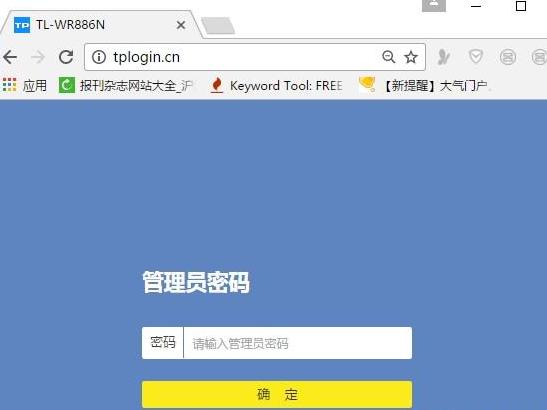
在电脑浏览器中,打开路由器的登录界面
第三步、修改wifi密码
成功登录到无线路由器的设置页面后,只需要在页面中找到“无线设置”(WLAN设置、Wi-Fi设置)选项,就可以修改wifi密码了。
新版tplink路由器中,需要先点击“路由设置”选项打开
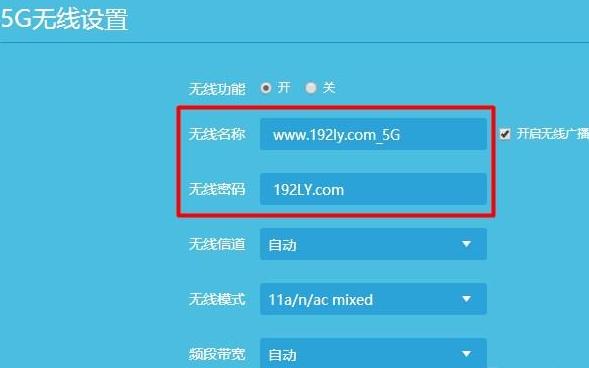
修改wifi密码
温馨提示:
无线wifi密码,请不要用纯数字来设置,非常的不安全。建议大家,用大写字母+小写字母+数字+符号的组合来设置,并且密码的长度要大于8位。
……
下载xp系统应用使用,安卓用户请点击>>>xp系统应用
下载xp系统应用使用,IOS用户请点击>>>IOS xp系统应用
扫描二维码,直接长按扫描哦!


















